L2TP/IPSec VPNクライアントの接続設定(Mac編)
Mac OS X 標準の VPN クライアント機能を使って、L2TP/IPSec サーバへ接続する方法です。
以前の記事で立てた、事前共有鍵+パスワード認証の L2TP/IPSec VPN サーバーへの接続設定です。
この接続方法で使える VPN サーバの立て方や、ドコモのスマホのテザリングでVPNを使う場合の注意点については、以下の記事を参照ください。
Mac OS X標準機能でのVPN(L2TP/IPSec)接続設定
「システム環境設定」→「ネットワーク」画面で、左下「+」をボタンをクリック→以下を設定。
- インターフェース:VPN
- VPNタイプ:L2TP over IPSec
- サービス名:自分の分かりやすい名前
→「作成」ボタンクリック
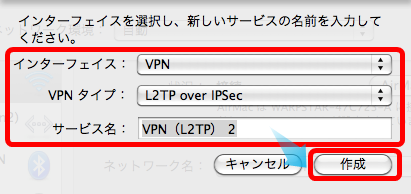
「ネットワーク」ウィンドウで以下を設定。
- サーバーアドレス:VPNサーバーアドレス(FQDNなど)
- アカウント名:VPNユーザー名
- 「メニューバーにVPNの状況を表示」にチェック
→「認証設定」ボタンをクリック
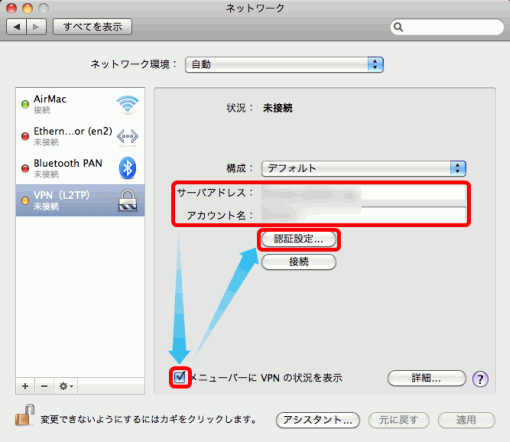
以下画面にて次の内容を入力。
- パスワード:VPNユーザーのパスワード
- 共有シークレット:L2TPの事前共有鍵
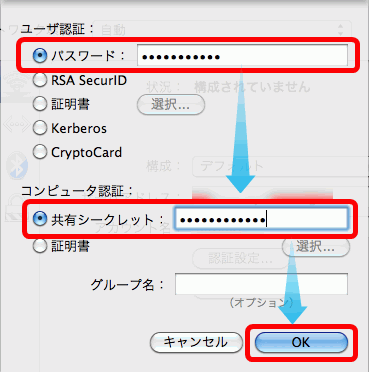
→「OK」クリック
以上で L2TP/IPSec の VPN クライアント設定は完了です。
作成したVPN接続の使い方
作成した VPN 接続の使い方は2つあります。ひとつは「システム環境設定」→「ネットワーク」→ 左側から作成したVPN接続を選択 →「接続」ボタン(下図の赤枠位置)です。
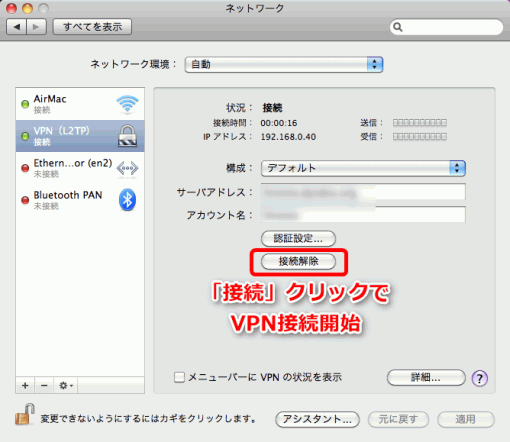
状況欄が「接続」に変わり、接続時間が表示されればVPN接続に成功しています。
また、メニューバー右側の下図のアイコン→「接続」からもVPNへ接続できます。
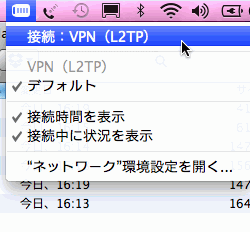
こちらも、接続中は接続ボタンが「接続解除」に変わるので、そこから切断可能です。
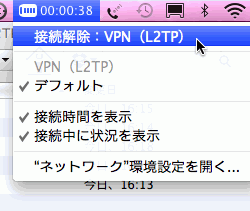
以上。
余談とか近況とか
今回の PacketiX VPN のテストは、もともとクライアント側に Mac を使っていたんですが、またしても遅筆をこじらせたせいで、随分経ってからこの記事を書いています。
実は最近、プライベートでバタバタしていたり、その上、当サイトのモバイル対応を見据えた技術調査にも手数がかかっていたり、とで、死ぬほどあるネタのほとんどをスルーしている悲しい状況だったりもします。
と、愚痴はさておき、Windows / Mac 両方で VPN を使ってみた感想ですが、やっぱり Mac の UI は良く出来ていますな。
込み入った作業効率化にはなかなか難しいプラットフォームと思うんで、手放しで Mac 礼賛する気は更々ありませんが、Windows 7 を使ってると、なんでVPN認証情報を2回入れさせるのさ?みたいなレベルのUIの出来の悪さが目に付くのも事実です。
VPN 周りは安定性や速度も重要な話ですし、VPNの設定なんてそう何度もするものではないので多少UIがガチャガチャしていても私はまぁ許しますが、現代っ子はなかなかこういうのって許してくれないんじゃないかなぁ。とも思ったり。
Windows 8 では先の認証情報の件もマシにはなっていたので、MSさんとしても改善の意思はあるんでしょうし、接続時 UI のほうはそれなりに洗練・・・というか単純化されてはいるので、その勢いでバックヤード部分の UI ももうちょっと頑張って欲しいかなぁ。とは思います。

コメントを記入